大师为您win10系统删除文件没有确认提示的步骤
发布日期:2019-06-07 作者:win10正式版 来源:http://www.win10g.com
今天小编分享一下win10系统删除文件没有确认提示问题的处理方法,在操作win10电脑的过程中常常不知道怎么去解决win10系统删除文件没有确认提示的问题,有什么好的方法去处理win10系统删除文件没有确认提示呢?今天本站小编教您怎么处理此问题,其实只需要第一步:在删除文件的时候点击删除是不是文件直接被删除了,没有再次确认删除对话框。第二步:右击桌面上的回收站。就可以完美解决了。下面就由小编给你们具体详解win10系统删除文件没有确认提示的图文步骤:
具体方法如下:
第一步:在删除文件的时候点击删除是不是文件直接被删除了,没有再次确认删除对话框。
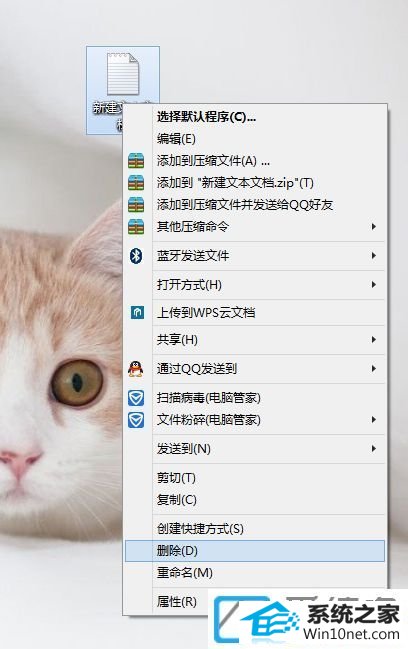
第二步:右击桌面上的回收站。
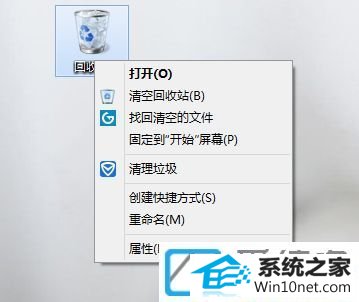
第三步:选中属性一栏。
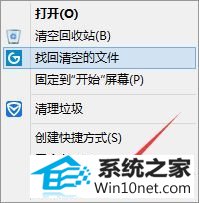
第四步:在弹出的属性界面中勾选显示删除确认对话框。
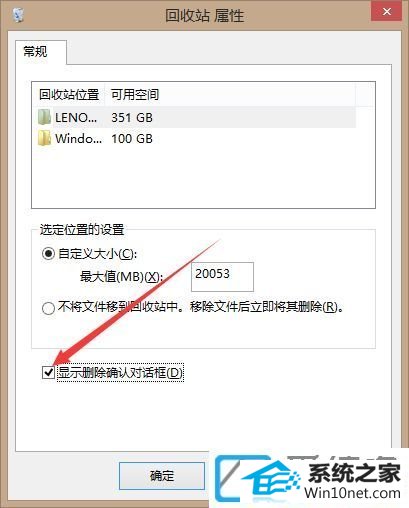
第五步:这时再次删除文件就有了删除对话框了。
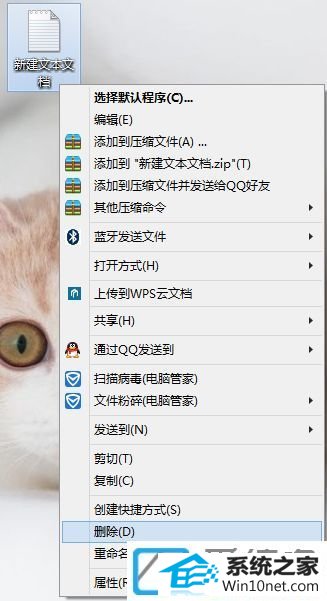
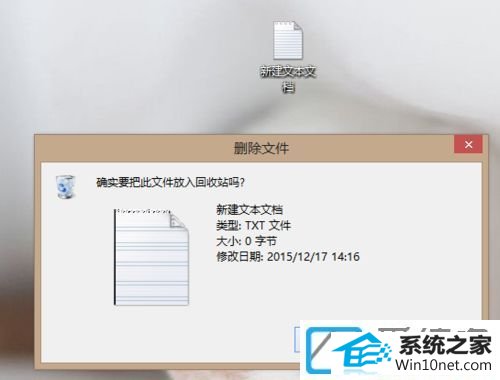
第六步:这样是不是就可以省得点错了一不小心删除到重要的文件了。
简单设置之后,win10纯净版系统的“确认删除”的提示框又出现了,虽然删除文件要点击确认比较繁琐,但是这样更安全,不容易误删重要文件。
------分隔线------
- 栏目专题推荐
华硕win8系统下载
专业版u盘启动盘制作工具
大地一键重装系统
u大师win8系统下载
木风雨林装机助手
土豆重装系统
深度装机助理
云净一键重装系统
小熊系统
专业版u盘装系统
土豆装机助理
家庭版装机助手
小白菜xp系统下载
浩海win8系统下载
小白菜win8系统下载
云骑士u盘装系统
黑云装机卫士
系统之家win7系统下载
番茄家园xp系统下载
韩博士系统
 系统之家Win10 清爽装机版64位 2020.11系统之家Win10 清爽装机版64位 2020.11
系统之家Win10 清爽装机版64位 2020.11系统之家Win10 清爽装机版64位 2020.11 系统之家win10免激活64位精选超速版v2021.11系统之家win10免激活64位精选超速版v2021.11
系统之家win10免激活64位精选超速版v2021.11系统之家win10免激活64位精选超速版v2021.11 系统之家Win7 官网装机版 2020.06(32位)系统之家Win7 官网装机版 2020.06(32位)
系统之家Win7 官网装机版 2020.06(32位)系统之家Win7 官网装机版 2020.06(32位) 番茄花园Win10 安全装机版 2021.03(32位)番茄花园Win10 安全装机版 2021.03(32位)
番茄花园Win10 安全装机版 2021.03(32位)番茄花园Win10 安全装机版 2021.03(32位) 系统之家Windows10 正式装机版64位 2020.07系统之家Windows10 正式装机版64位 2020.07
系统之家Windows10 正式装机版64位 2020.07系统之家Windows10 正式装机版64位 2020.07 电脑公司Window10 v2020.05 32位 大神装机版电脑公司Window10 v2020.05 32位 大神装机版
电脑公司Window10 v2020.05 32位 大神装机版电脑公司Window10 v2020.05 32位 大神装机版
- 系统教程推荐
- 笔者详解win10系统U盘装系统提示windows找不到文件C:\windows\explor
- 主编为你win10系统文件夹共享权限设置 的教程
- win10系统鼠标光标总是乱移动的还原步骤
- Msdn订阅网站发布win7创意者升级iso镜像下载
- win10系统电脑连接Mp3/Mp4后无法识别的解决办法
- 电脑店恢复win10系统打开迅雷影音播放视频闪退的方法
- 老友设置win8系统从视频中提取音频文件的教程
- 保护win 10系统安全组策略禁止页面自动下载配置
- 小编为你win10系统休眠时断网的办法
- 绿茶设置win10系统打印机显示叹号无法打印的步骤
- 彻底隐藏win10系统隐藏的文件夹
- 快速恢复win10系统右键发送到选项为空白的办法
- 禁用Ghost win7旗舰版锁屏(日升级)_win7旗舰版锁屏
- win10系统右键如果添加office的word/Excel/ppt功能
- 老司机恢复win8系统打开网页无法加载视频的教程
